Cách sao lưu tin nhắn Zalo trên PC đầy đủ, an toàn và dễ thực hiện
Trong quá trình sử dụng Zalo trên máy tính, việc hiểu rõ cách sao lưu tin nhắn Zalo sẽ giúp bạn chủ động bảo vệ toàn bộ lịch sử trò chuyện, tránh mất dữ liệu khi xảy ra sự cố. Bài viết dưới đây, iRecovery sẽ hướng dẫn chi tiết cách backup thủ công nhưng hiệu quả, kèm theo các lưu ý quan trọng để đảm bảo dữ liệu luôn được giữ an toàn.
Tóm tắt nội dung chính:
- Biết cách sao lưu tin nhắn Zalo trên máy tính sẽ giúp bạn chủ động bảo vệ dữ liệu quan trọng, tránh mất lịch sử trò chuyện khi gặp sự cố.
- Bạn có thể thực hiện cách sao lưu tin nhắn trên zalo PC bằng cách copy thư mục ZaloPC sang ổ D, USB hoặc cloud cá nhân.
- Khi cần, chỉ cần dán lại thư mục đó về vị trí gốc để khôi phục toàn bộ tin nhắn Zalo nhanh chóng và đầy đủ.
- Zalo PC không tự động sao lưu, vì vậy bạn cần backup thủ công theo định kỳ để đảm bảo an toàn dữ liệu.
- Những ai chưa từng sao lưu trước đó sẽ không thể phục hồi tin nhắn đã xóa, do Zalo không lưu lịch sử trò chuyện lên máy chủ.
- Cách backup dữ liệu Zalo không chỉ áp dụng cho tin nhắn, mà còn lưu được cả ảnh, file đính kèm đã từng mở hoặc tải về trên thiết bị.
- Nếu cần lưu trữ từ xa, bạn có thể sao lưu dữ liệu Zalo rồi tải lên Google Drive, OneDrive hoặc gửi qua email cá nhân.
Cách sao lưu tin nhắn Zalo trên PC, laptop
Trong quá trình sử dụng Zalo trên máy tính, việc nắm rõ cách sao lưu tin nhắn Zalo sẽ giúp bạn tránh mất dữ liệu khi xảy ra sự cố. iRecovery đã tổng hợp hướng dẫn chi tiết để bạn chủ động bảo vệ toàn bộ lịch sử trò chuyện một cách an toàn và dễ dàng.
- Bước 1: Mở File Explorer và truy cập theo đường dẫn: C:\Users\[Tên người dùng]\AppData\Local\ZaloPC
- Bước 2: Tại đây, bạn sẽ thấy một thư mục gồm các con số – đây chính là dữ liệu Zalo của bạn đã lưu trên máy.
- Bước 3: Để sao lưu, chỉ cần copy toàn bộ thư mục này sang một vị trí khác như ổ D hoặc USB. Đây sẽ là bản backup chứa toàn bộ tin nhắn và dữ liệu Zalo trên thiết bị.
- Bước 4: Khi cần khôi phục, bạn chỉ việc dán lại thư mục đó vào đúng vị trí ban đầu trong ổ C. Zalo sẽ nhận diện và tải lại toàn bộ lịch sử trò chuyện.
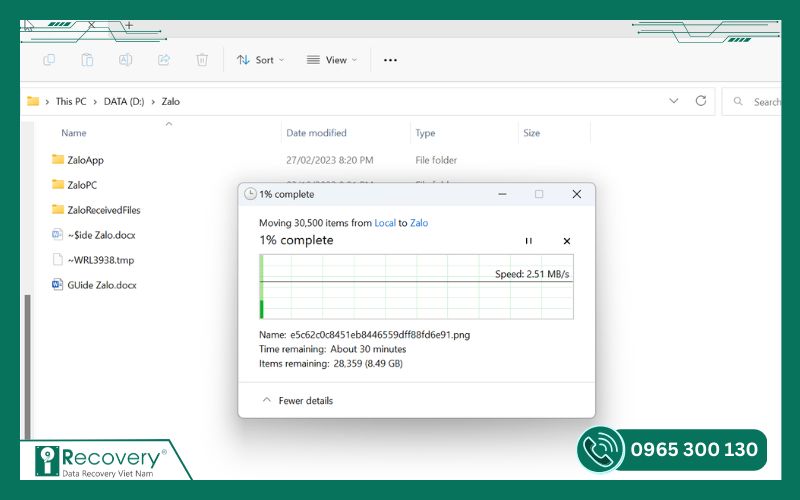
Copy thư mục ZaloPC sang ổ D để phòng mất dữ liệu
Thao tác này tuy thủ công nhưng lại rất hiệu quả, đặc biệt khi bạn muốn chủ động quản lý và sao lưu dữ liệu Zalo thường xuyên mà không phụ thuộc vào hệ thống.
Cách khôi phục tin nhắn Zalo trên máy tính sau khi đã sao lưu
Nếu bạn đã từng sao lưu tin nhắn Zalo trên máy tính, khôi phục lại dữ liệu sẽ diễn ra khá nhanh và đơn giản. Ngược lại, với những tài khoản chưa từng sao lưu, khả năng lấy lại tin nhắn gần như bằng không.
Dưới đây là hướng dẫn cách khôi phục tin nhắn Zalo trên PC theo từng tình huống cụ thể.
Trường hợp bạn đã bật sao lưu từ trước
- Bước 1: Tắt hoàn toàn ứng dụng Zalo trên máy tính (thoát cả nền).
- Bước 2: Truy cập thư mục gốc: C:\Users\[tên người dùng]\AppData\Local\ZaloPC
- Bước 3: Xóa hoặc đổi tên thư mục hiện tại (phòng khi cần phục hồi lại sau).
- Bước 4: Copy lại thư mục dữ liệu đã sao lưu từ ổ D (hoặc nơi bạn lưu trữ) → Dán lại đúng vào đường dẫn gốc trong ổ C.
- Bước 5: Mở lại Zalo, đăng nhập lại tài khoản. Lúc này toàn bộ lịch sử tin nhắn trước đó sẽ được khôi phục đúng như lúc bạn sao lưu.
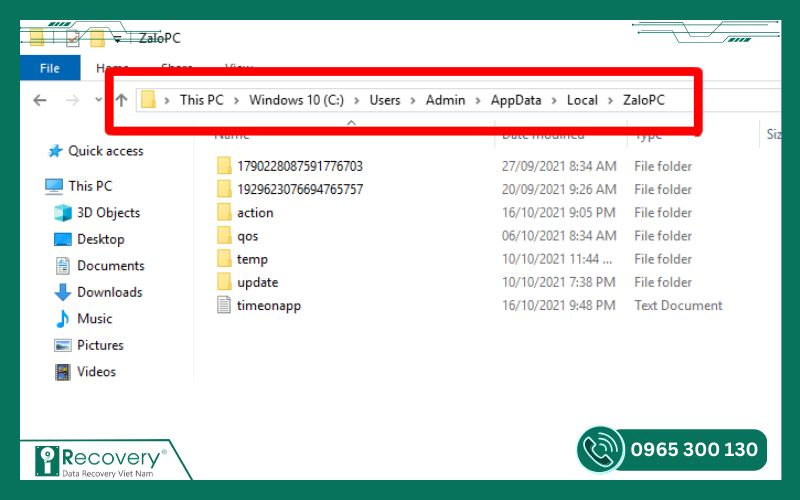
Dán thư mục backup vào đúng vị trí cũ
Trường hợp chưa sao lưu tin nhắn trước đó
Khác với nhiều ứng dụng khác, Zalo PC không tự động lưu lịch sử trò chuyện nếu bạn chưa bật sao lưu thủ công. Do đó, nếu bạn chưa từng backup dữ liệu, khả năng phục hồi lại tin nhắn đã mất là rất thấp.
Tuy nhiên, bạn vẫn có thể thử một số cách sau:
- Kiểm tra thư mục ảnh và video trên máy: Một số nội dung đa phương tiện có thể được tự động tải về và lưu trong máy tính, dù tin nhắn không còn.
- Nhờ người đã trò chuyện gửi lại: Nếu nội dung quan trọng nằm ở đoạn trao đổi hai chiều, bạn có thể yêu cầu bên kia hỗ trợ gửi lại lịch sử.

Zalo PC không tự lưu lên cloud, nên dữ liệu rất dễ mất nếu không backup
>> Cách giải phóng dung lượng Zalo nhanh chóng
Vì sao nên sao lưu dữ liệu Zalo định kỳ?
Thực tế, phần lớn người dùng chỉ nghĩ đến việc sao lưu dữ liệu Zalo sau khi đã đánh mất tin nhắn — nhưng khi đó, cơ hội khôi phục gần như không còn. Sao lưu định kỳ giúp bạn chủ động bảo vệ toàn bộ thông tin quan trọng, đặc biệt trong các tình huống dễ gây mất dữ liệu sau đây:
- Cài lại máy tính hoặc reset hệ điều hành: Đây là nguyên nhân phổ biến khiến toàn bộ dữ liệu Zalo PC bị xóa sạch nếu không sao lưu thủ công trước đó.
- Gỡ cài đặt Zalo: Dù chỉ là tạm thời, việc gỡ ứng dụng cũng sẽ khiến thư mục lưu tin nhắn biến mất khỏi ổ cứng nếu không có bản backup.
- Chuyển đổi thiết bị: Khi đổi sang máy tính khác, bạn cần sao lưu dữ liệu cũ để đồng bộ toàn bộ lịch sử trò chuyện sang thiết bị mới.
- Lỗi phần mềm hoặc hệ thống: Treo máy, lỗi ổ cứng, nhiễm virus… đều có thể làm hỏng hoặc mất toàn bộ thư mục dữ liệu Zalo đang dùng.
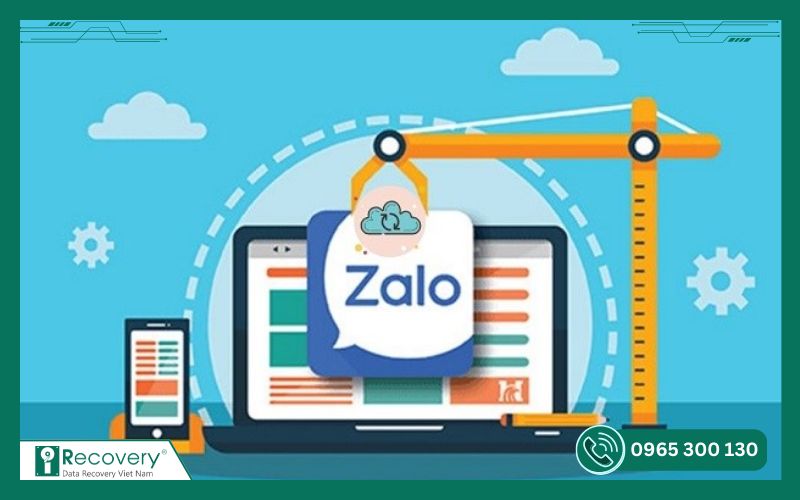
Sao lưu định kỳ giúp bạn yên tâm khi cài lại máy hay đổi thiết bị
Thay vì phụ thuộc vào may rủi, bạn nên chủ động tạo bản sao thư mục Zalo định kỳ (ví dụ mỗi tuần 1 lần), lưu trữ vào ổ D, USB hoặc cloud cá nhân.
Đây là cách sao lưu dữ liệu zalo đơn giản nhưng hiệu quả để giữ an toàn tuyệt đối cho toàn bộ lịch sử trò chuyện, ảnh và file quan trọng.
Một số lưu ý quan trọng khi backup và khôi phục Zalo trên PC
Để đảm bảo quá trình sao lưu và phục hồi tin nhắn Zalo trên máy tính diễn ra suôn sẻ, bạn cần nắm rõ một vài điểm quan trọng dưới đây:
Sao lưu thư mục Zalo đúng cách
- Trước khi gỡ ứng dụng hoặc cài lại máy, bạn nên sao chép toàn bộ thư mục ZaloPC sang ổ D hoặc thiết bị lưu trữ ngoài để đảm bảo không mất dữ liệu.
Đảm bảo đủ dung lượng ổ đĩa
- Khi sao lưu hoặc phục hồi, hãy chắc chắn ổ đĩa còn đủ dung lượng trống để lưu trữ toàn bộ dữ liệu, tránh lỗi phát sinh do thiếu không gian.
Luôn dùng phiên bản Zalo PC mới nhất
- Việc sử dụng bản cập nhật mới sẽ hạn chế lỗi và giúp Zalo dễ dàng nhận diện dữ liệu cũ khi khôi phục.
Tắt hoàn toàn Zalo trước khi sao chép thư mục dữ liệu
- Để tránh lỗi ghi đè hoặc xung đột file, bạn nên thoát hoàn toàn Zalo trước khi sao lưu hoặc dán lại dữ liệu đã backup.
Không thể phục hồi tin nhắn nếu chưa từng sao lưu
- Tin nhắn Zalo trên PC chỉ được lưu cục bộ, nếu thư mục ZaloPC bị xóa hoặc ghi đè mà chưa backup trước đó, dữ liệu sẽ mất hoàn toàn và không thể lấy lại.
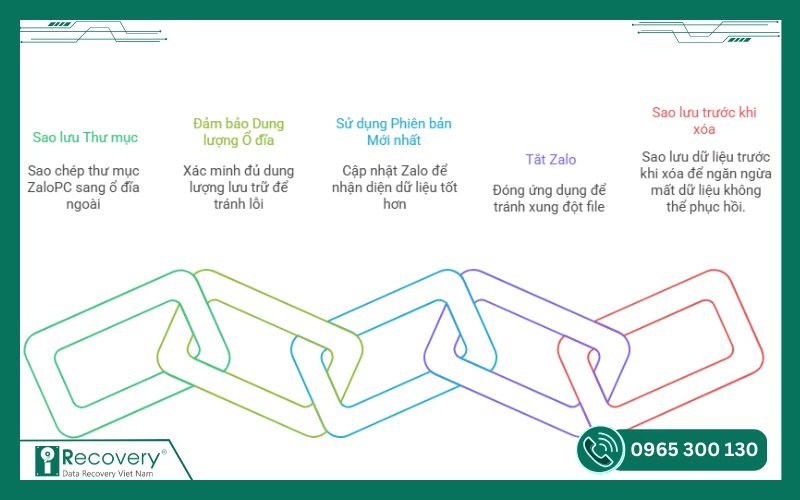
Lưu ý quan trọng khi backup và khôi phục Zalo trên PC
>> Cách sao lưu Zalo trên điện thoại đơn giản, dễ làm
Hỏi đáp cùng iRecovery
Nhiều người dùng vẫn còn thắc mắc xoay quanh việc sao lưu và phục hồi dữ liệu Zalo. Dưới đây là một số câu hỏi phổ biến cần biết rõ trước khi thực hiện.
Dữ liệu nào được backup tự động khi sao lưu?
Zalo PC không hỗ trợ sao lưu tự động như bản mobile. Tuy nhiên, mọi tin nhắn văn bản đã hiển thị sẽ được lưu cục bộ trong máy.
Khi sao lưu thư mục ZaloPC, toàn bộ dữ liệu trò chuyện, bao gồm cả ảnh và file đã mở, sẽ được giữ lại.
Có thể xuất file Zalo sang email, cloud khác không?
Hiện tại, Zalo không hỗ trợ tính năng xuất file sao lưu trực tiếp. Nếu muốn lưu trữ ngoài máy, bạn cần sao chép thư mục chứa dữ liệu và tự tải lên các nền tảng như Google Drive, OneDrive hoặc gửi qua email cá nhân.
Kết luận
Sao lưu đúng cách chính là bước bảo vệ đầu tiên cho mọi dữ liệu cá nhân. Với cách sao lưu tin nhắn Zalo trên PC như đã chia sẻ, bạn hoàn toàn có thể kiểm soát lịch sử trò chuyện của mình một cách dễ dàng và an toàn. Đừng quên theo dõi dịch vụ phục hồi dữ liệu iRecovery để không bỏ lỡ những hướng dẫn công nghệ thực chiến và hữu ích nhất.





